Apple Watchの日付表記
新型「Apple Watch series 5」購入をして、久々に腕時計を腕に巻いた人もいると思う。Apple Watch 5から常時ディスプレイになったので、「普通の腕時計」としても使いやすくなった。
Apple Watchを普通の腕時計として使って気になるのが、「日付表記」。日本語環境だと、日付表記は「11 金」みたいに曜日が漢字で表示される。
せっかくカッコいい文字盤を使っても、漢字で書かれるとちょっとダサい。
英語表記にする方法を調べてみました。
<2021/11/06追記>
アプリを活用することでスマートに英語表記にできるようになりました。アプリは無料で利用できる。
アプリの導入記事は、こちら。
日付を英語表記にする方法
Apple Watchの日付を英語表記にするためには、言語設定を「英語」に変更すれば良い。
言語設定を英語にすれば、日付も英語表記になる。
筆者のおすすめは「NIKEハイブリッド」。日付の表示が少し変わっている。

ビジュアル系の文字盤は英語表記とマッチする。

欠点は、日付表記だけではなく、他の表記も英語になってしまうこと。多くのアプリは英語設定にすると、表示が英語になる。標準アプリはもちろん、NIKE RUN CLUBなども英語表記になる。
と言っても、Apple Watchで細かい操作を頻繁に行うわけではないので、それほど困ることはないだろう。日本語で入力した情報であるカレンダーやメモなどは当然日本語で表示される。
気をつける点は、iPhoneは日本語設定のままにしておいて、Apple Watchだけ英語設定にすること。iPhoneの設定も変更すれば、iPhoneの日付表記も英語になるが、iPhoneをネイティブではない言語にするのは、いささかキツイ(iPhone 3G時代はスペックが貧弱で、すこしでもメモリを節約するために英語環境で使ったけど)。
Apple Watchを英語環境に設定する
- iPhoneのアプリ「watch」を起動
- 「設定」→「言語と地域」をタップ

-
「カスタム」をタップ。「カスタム」にすると、iPhoneとは異なる設定ができる。

-
「Watchの使用言語」で「English」を選択。選択できないときは、下の「使用する言語の優先順位」で「English」を追加する。一番下の「地域」は「日本」のままでも、英語表記になる。
しばらく待つと英語表記に変更される。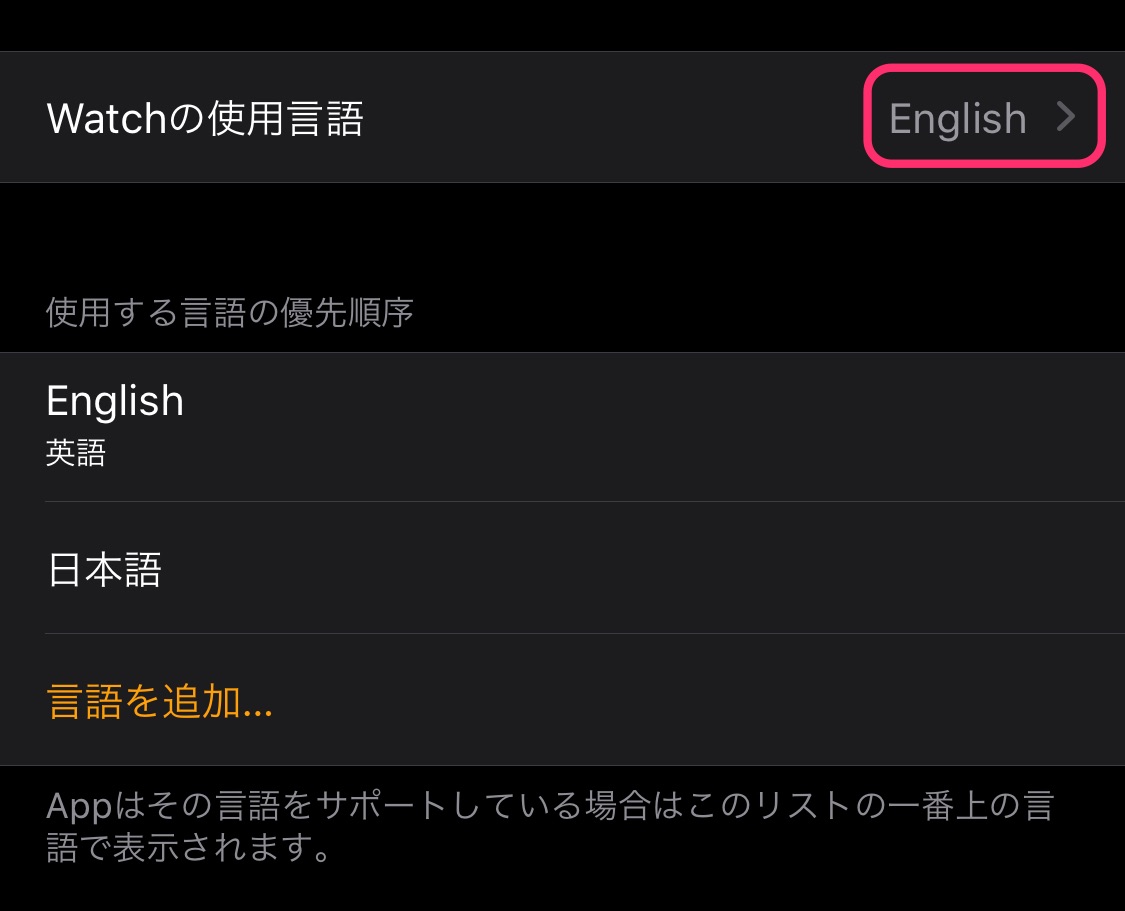
困ったら、元に戻そう
以前のiPhoneは、言語環境を変更すると、反映されるまでに暫く時間がかかったが、Apple Watchは反映されるまであまり時間がかからないので、英語表記に困ったら、すぐに戻してしまおう。